Instagram deler ikke til Facebook: Sådan løses det i 2022
Når Instagram ikke deler med Facebook, hvad gør du så? I denne artikel har vi seks metoder, som du kan bruge til at løse problemet, herunder at logge ind og ud, rydde din enheds cache, geninstallere appen og meget mere!
Sociale medieplatforme er vokset til at blive en vigtig del af vores liv.
Vi bruger vores konti til at dele historier, indhente venner, udvikle relationer og endda drive virksomheder. For at gøre tingene bedre udvikles disse platforme løbende nye funktioner, som f.eks tilknytning til sociale medier.
For eksempel har Instagram en funktion kaldet linket opslag, hvor indlæg kan krydspostes til en anden platform, såsom Facebook eller Twitter. Tanken er, at da folk normalt poster de samme ting i flere applikationer alligevel, forkorter appen bare den proces, der er nødvendig for at gøre det, så længe konti er linket.
Der er dog tidspunkter, hvor dette link fejlfunktioner og det samtidige opslag på tværs af begge apps sker ikke – selvom en app indikerer, at det linkede indlæg var vellykket. Dette kan være en reel smerte, især hvis du bruger sociale medier til arbejde eller forretning.
Nedenfor vil vi diskutere de forskellige måder, du kan bruge til at løse problemet, når Instagram ikke deler med Facebook.
Indhold
6 metoder til at prøve, når Instagram ikke deler til Facebook
Metode 1: Ryd App Cache
Mange gange kan dette problem opstå på grund af din enhed cache.
Cachen er, hvor applikationer opbevarer uvedkommende filer, der hjælper med at få appen til at køre hurtigere. Disse filer kan dog akkumulere og kan blive langsommere din enhed til det punkt, hvor apps ikke fungerer.
Hvis du tror, det kan være tilfældet, er du nødt til det ryd din enheds app’s cache, hvis du bruger Android, eller geninstaller appen, hvis du er på iOS.
For det første er her trinene til rydde app-cachen på Android.
- Først skal du navigere til din telefons Indstillinger.
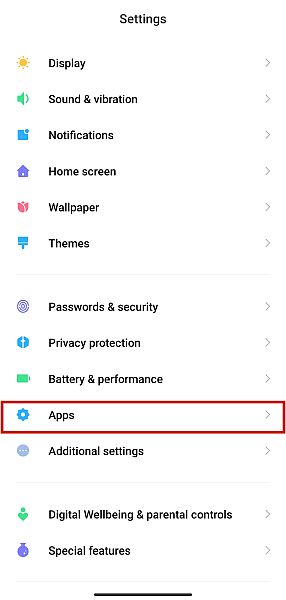
- På hjemmesiden for oprettelse af en konto skal du indtaste postnummeret for dit service-eller faktureringsområde i feltet, der er markeret (A) på billedet ovenfor. Indstillinger mulighed, gå til Apps. Afhængigt af din enhed kan der være en anden mulighed her at vælge. Til min Xiaomi-telefon på MIUI 12 måtte jeg så vælge Administrer apps. Vær opmærksom på, at ikke alle enheder har dette.
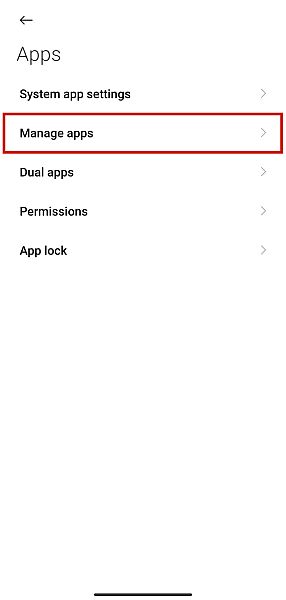
- Find enten Instagram or Facebook og klik på den. Igen, afhængigt af din enhed, kan du allerede se Ryd cache på din skærm. I mit tilfælde var jeg nødt til at vælge Slet data først, og vælg derefter Ryd cache fra menuen, der dukker op.
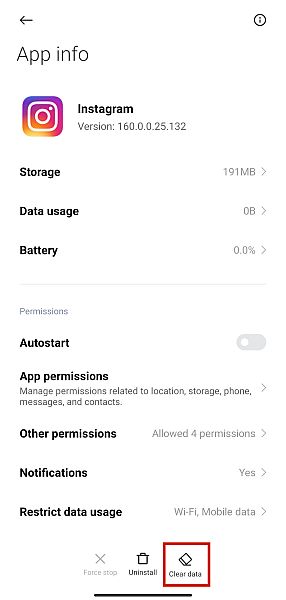
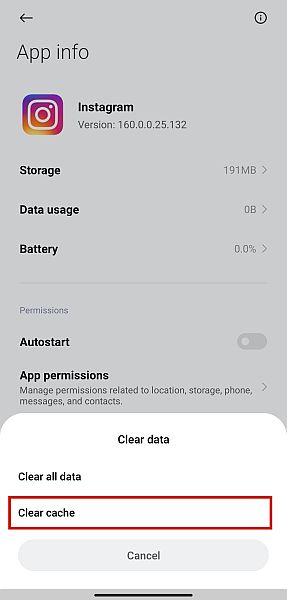
iPhone-brugere har ikke denne mulighed. Det bliver du nødt til geninstaller appen hvis du vil rydde dens cache.
- Fra Indstillingerklik Generelt.
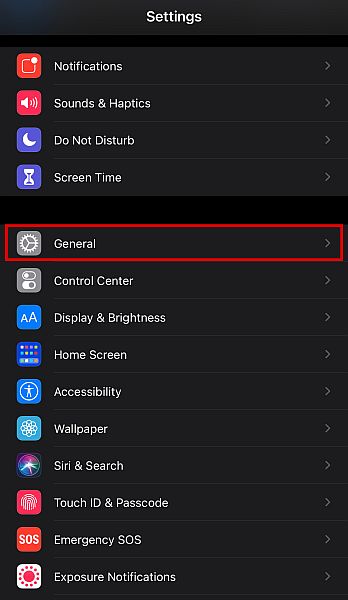
- Type iPhone-opbevaring.
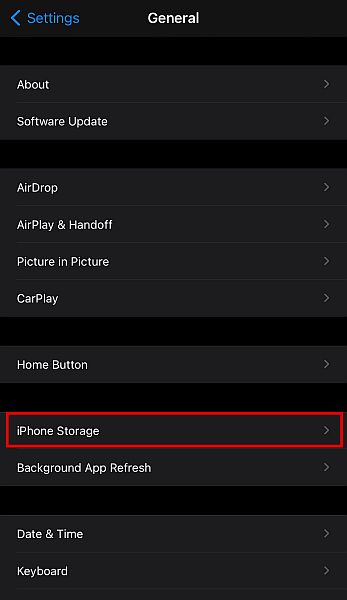
- Klik på enten Instagram or Facebook.
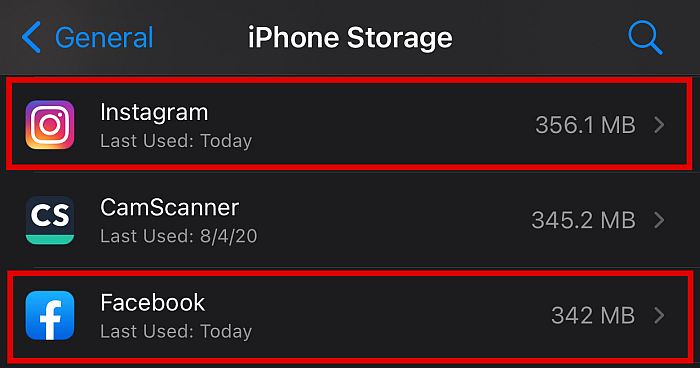
- Type Slet app.
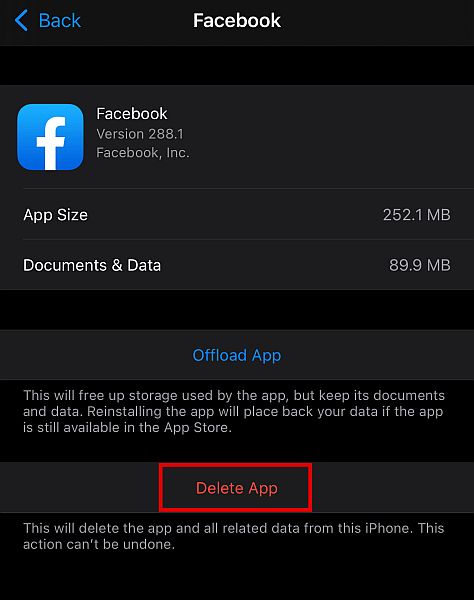
- Efter at have slettet appen, kan du gå til App Store og geninstaller det derfra.
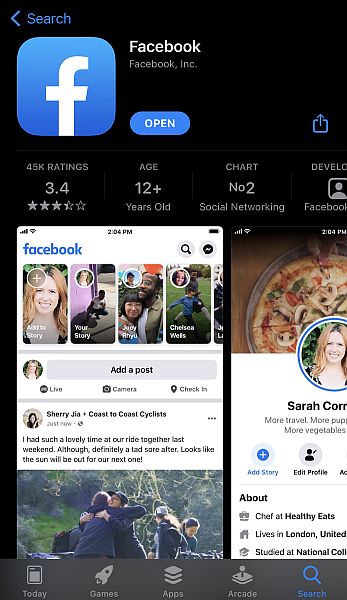
Bemærk at du skal følge samme trin for begge apps. Du skal rydde cachen eller slette appen og geninstallere både Instagram og Facebook, en efter en.
Metode 2: Log ud af begge platforme
Løsninger på den slags problemer behøver ikke altid at være komplicerede teknologiske manøvrer. Nogle gange bedste måde at løse problemet på når din Instagram er ikke at sende til Facebook er også den enkleste: bare logge ud af begge platforme.
Du kan følge nedenstående trin for både Android og iOS.
- Fra din Instagram app, naviger til din profiler.
- Når du er der, skal du trykke på eller tryk på hamburgerikonet øverst til højre på din skærm. En ny menu vil poppe op.
- Type Indstillinger for at tage dig til næste skærmbillede.
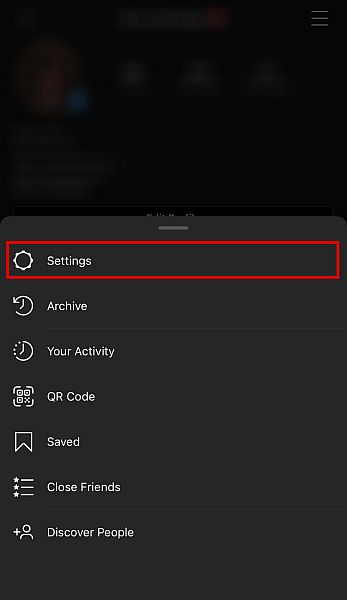
- Herfra skal du rulle ned, indtil du ser Log ud.
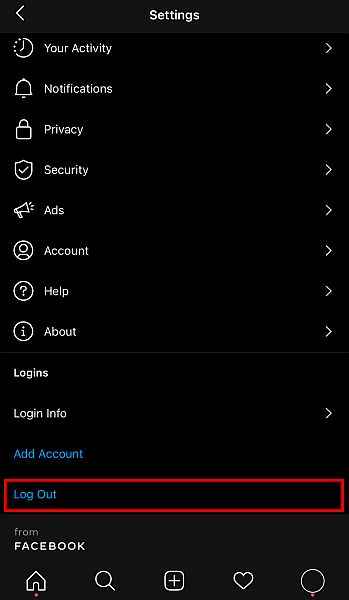
- Log ud fra Facebook via de samme trin. Fra din Facebook app, Find hamburger ikon og klik på den.
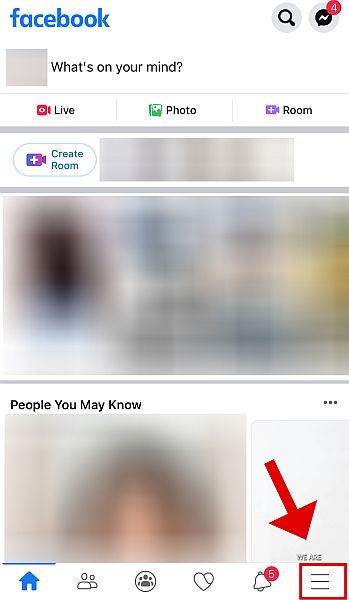
- Rul ned, og klik på Log ud valgmulighed.
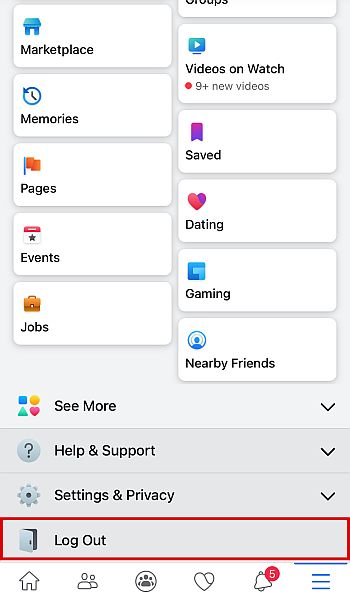
- Hvis du har gjort dette, kan du log tilbage til begge apps.
Metode 3: Tjek forbindelsen mellem begge platforme
Som nævnt før, for at kunne sende til begge apps samtidigt, skal begge konti være det forbundet med hinanden. Men på grund af forskellige ting som fejl i din software eller beskadigede data på din enhed, kan disse links nogle gange ikke fungere.
Dette kan være grunden hvorfor dine historier og opslag fra Instagram gør det ikke automatisk dele til Facebook.
Sådan kan du tjekke linket mellem de to platforme.
- På din enhed, logge ind til din Instagram-app og gå til profiler. Tryk på hamburger ikon.
- En ny menu vises. Klik Indstillinger.
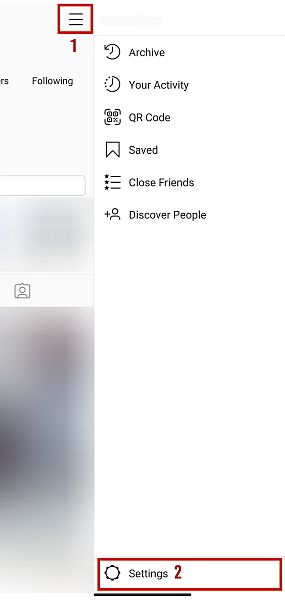
- Tryk på Konto, og tryk derefter på Linked accounts.
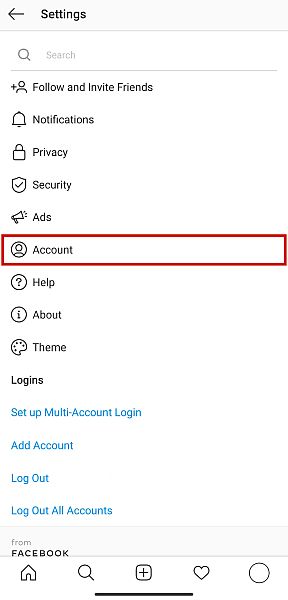
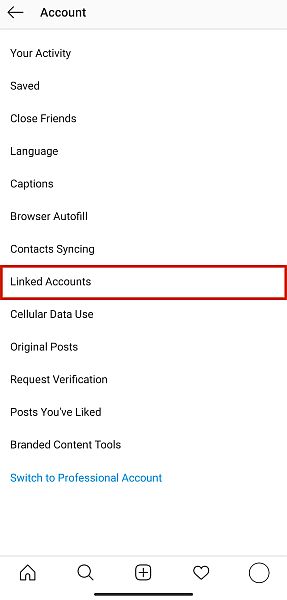
- Her finder du en liste over sociale medieplatforme som Instagram kan linke til. Hvis der allerede er en konto knyttet til den, vil den være det i blåt og vil have et blåt flueben.
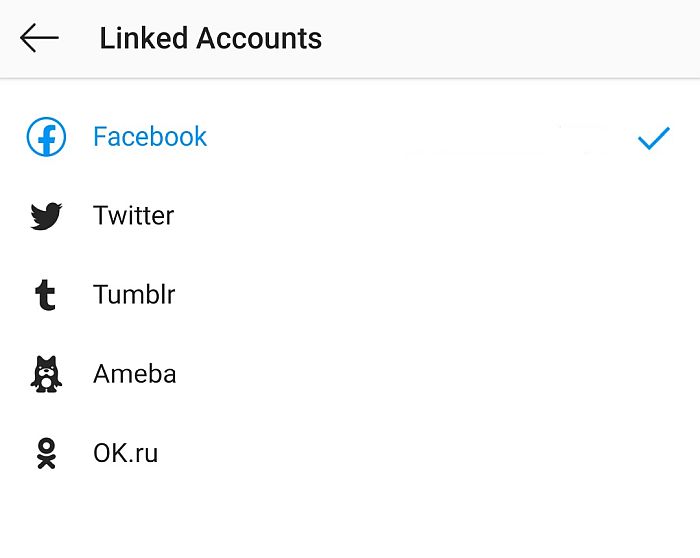
Hvis du har en virksomhedsside på Instagram, og du kun vil dele en bestemt Facebook-side, skal du følge disse trin.
- Gå til profiler og tryk på Rediger profil.
- Rul ned til Offentlig virksomhedsinformation og klik Side.
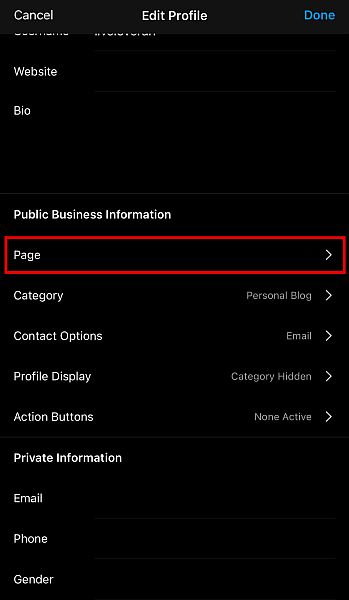
- Vælg derfra specifik FB-side som du vil linke til dine Instagram-opslag.
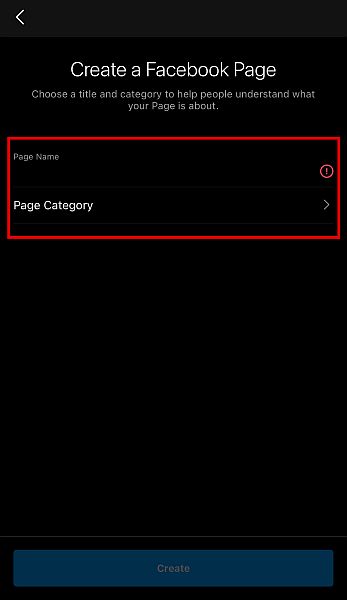
Metode 4: Forbind Facebook og Instagram igen
Hvis du kan se, at konti er forbundet, men du stadig ikke kan poste billeder på begge platforme på én gang, kan link, der forbinder begge platforme har funktionsfejl en eller anden måde.
En almindelig årsag til dette er, at du måske har haft for nylig ændret din Facebook-kontos adgangskode og loggede det ud. Imidlertid, Instagram afbrød ikke forbindelsen fra Facebook-siden, hvilket forårsager en fejl. På grund af dette er app vil tro, at konti stadig er forbundet.
Kort sagt, Instagram kunne forblive forbundet til en konto, der ikke længere lukker den ind, hvilket er grunden til, at indlæggene ikke bliver krydspostet.
Til genetablere linket på de to konti, følg disse anvisninger.
- På din enhed skal du logge ind på din Instagram og gå til din profil. Klik på hamburger ikon.
- Fra den nye menu, der dukker op, skal du gå til Indstillinger.
- Klik på Konti, derefter Tilknyttede konti, og så Facebook.
- Hvis der allerede er tilknyttet en konto, skal du blot klikke på den og trykke på Fjern link.
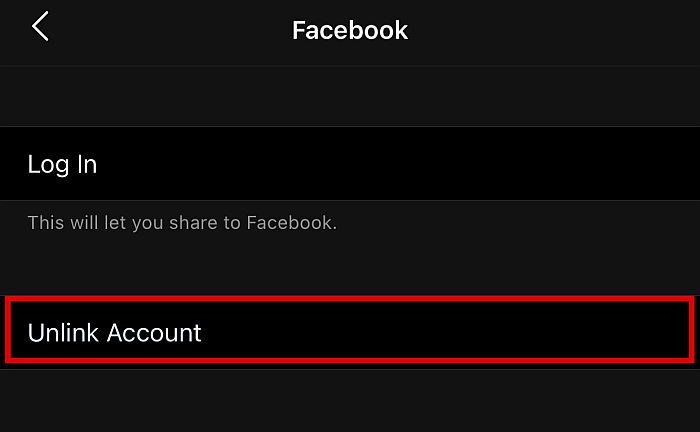
- Hvis der endnu ikke er tilknyttet en konto, skal du trykke på Facebook og log ind med din Facebook-e-mailadresse og adgangskode.
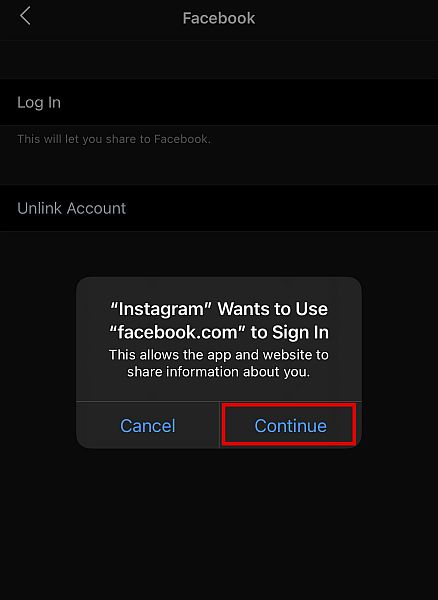
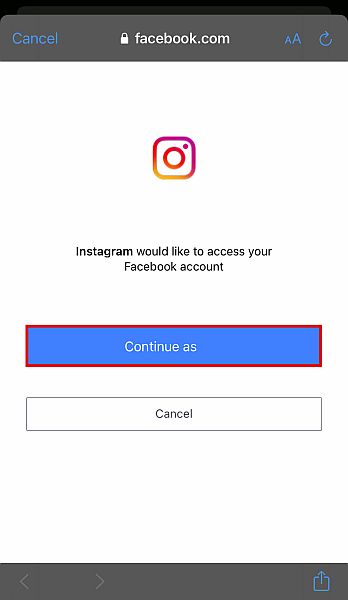
- Hvis det er første gang, du forbinder begge dine konti, vil en boks komme frem Vil du aktivere Facebook-deling? Når du trykker Begynd at dele til Facebook, linket vil blive færdiggjort, og du kan nu vælge at få dit Instagram-opslag automatisk lagt på Facebook også.
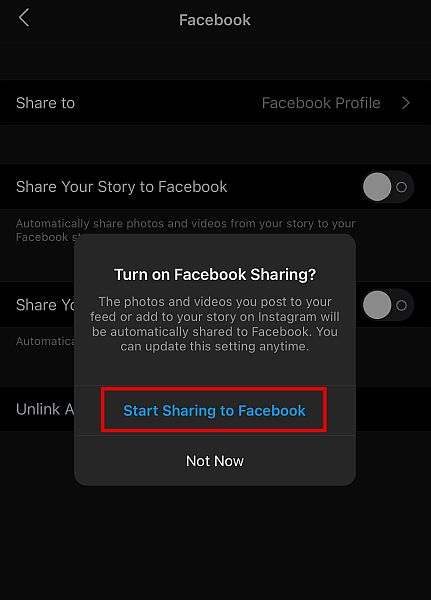
- Din Instagram-konto bliver nu forbundet til Facebook på få sekunder. Igen bliver den blå, hvilket betyder, at linket mellem begge apps er aktivt.
Det generelle råd er, at hver gang du nulstiller dine adgangskoder på en af platformene, skal du logge ud af den tilknyttede konto fra den anden. Derfra er det bedst at genetablere linket for at sikre, at alt fungerer korrekt.
Metode 5: Skift din Facebook-adgangskode
En anden grund til din indlæg, der ikke linker mellem apps, er en beskadiget session. En beskadiget session opstår, når dine apps fejler, mens data behandles. Appen ved ikke, hvad den skal gøre med denne fejl, så sessionen bliver ødelagt. Dette kan vise sig på forskellige måder, som f.eks Instagram sender ikke billeder at vi diskuterede tidligere or ikke at kunne krydsposte til Facebook.
Ændring af adgangskoden til din FB-konto logger dig ud af alle de andre sessioner og kan muligvis løse korruptionsproblemet.
- Åbn på din enhed Facebook og klik på hamburger ikon for at fortsætte til siden Indstillinger.
- Type Sikkerhed og login i søgefeltet og klik den.
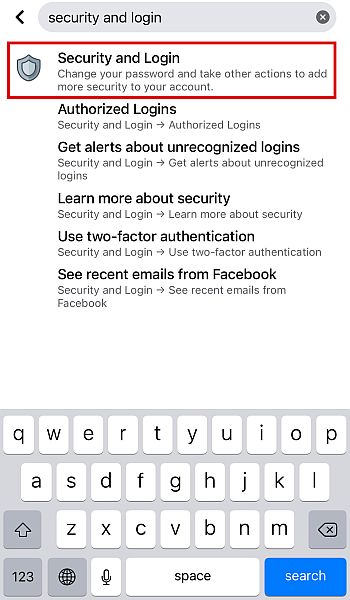
- Herfra kan du finde muligheden for at ændre din adgangskode under Skift kodeord. Du skal indtaste din nuværende adgangskode såvel som den nye adgangskode, og derefter indtaste den nye adgangskode igen for at bekræfte.
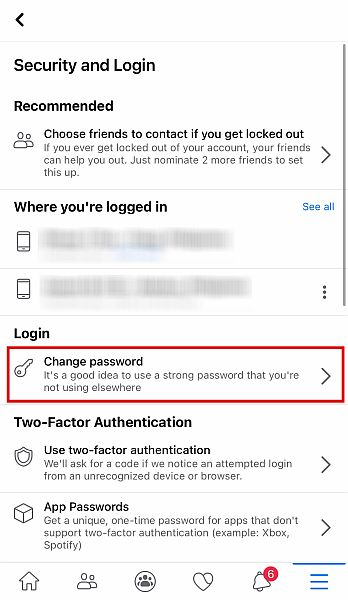
- Når du har har ændret din adgangskode, vil appen logge dig ud af dine Facebook-konti og alt, der er knyttet til det.
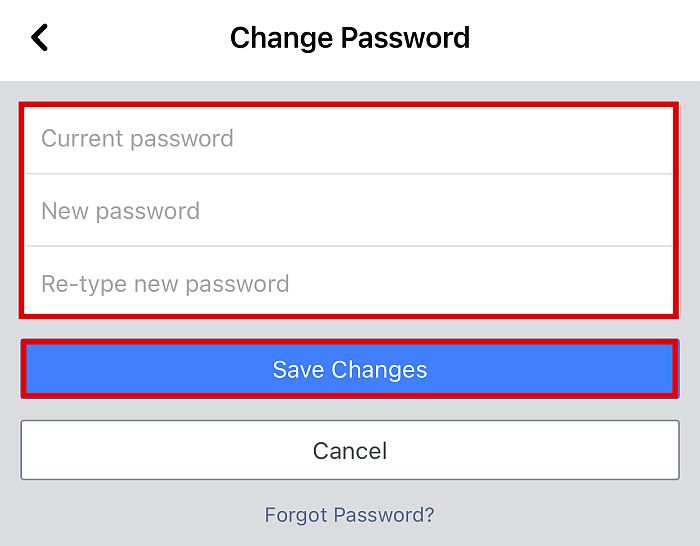
- Efter du er blevet logget ud, log ind på dine konti igen med din nye adgangskode for at se, om problemet er løst eller ej.
Metode 6: Fjern Instagram fra Facebook
Du ønsker måske kun at gøre dette som en sidste udvej, da dette ikke kun vil fjerne Instagram fra dine Facebook-linkede apps, men dette vil også slette alle tidligere Instagram-opslag som du har delt før på Facebook.
Hvis du tror risikere dette kan være det værd, Følg instrukserne jf. nedenstående.
- Log på til din Facebook og klik på hamburger ikon på skærmen. Tryk derfra Indstillinger.
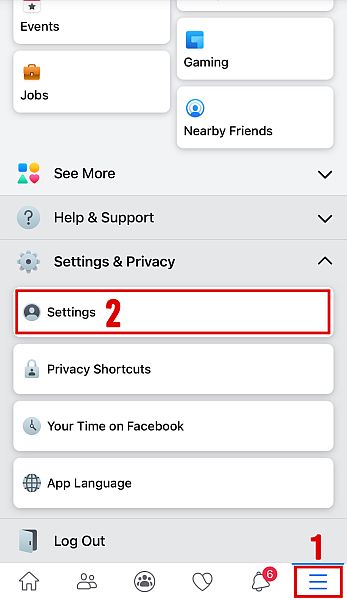
- Herefter skal du rulle ned, indtil du finder Apps og hjemmesider på listen over indstillinger.
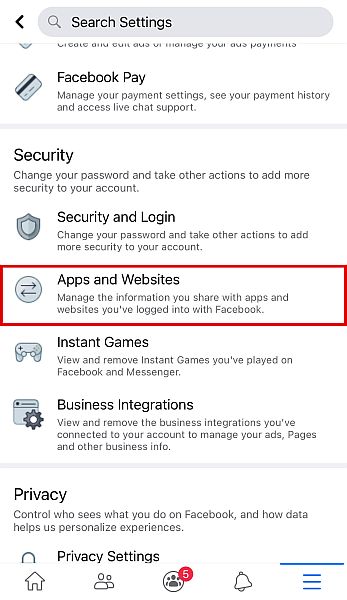
- Du vil så se en menu, der siger Logget ind med Facebook. Denne menu viser alle de apps og websteder, der er forbundet med din Facebook-konto. Hvis du ser Instagram her, Fjern det.

- Gå derefter tilbage til metode 4 og link dine konti igen.
- Tjek for at se, om problemet er løst eller ej.
Hvad skal man gøre, når Instagram ikke deler til Facebook
Nu ved du, hvordan du løser problemet, når Instagram ikke deler med Facebook. For at opsummere kan du logge dine konti ind og ud, ændre adgangskoderne, linke begge konti igen, rydde cachen eller geninstallere appen og til sidst fjerne Instagram fra FB og derefter genetablere forbindelsen mellem de to.
Forhåbentlig løste disse metoder dit problem. Hvis du har prøvet dem alle, og du stadig ikke kan linke din konto, anbefaler vi kontakte kundesupport for begge apps. Heldigvis for dig er der forskellige måder at gøre det på.
Instagram s Help Center kan nemt lokaliseres online. Der finder du mest almindelige problemer andre brugere står over for, herunder konti, der ikke linker til andre platforme, og hvordan man løser det. Hvis du allerede har søgt på siderne, og dit problem stadig ikke er løst, kan du også selv stille et spørgsmål.
Facebook har også a Help Center der kan findes begge dele online og i Facebook app sig selv. Du kan læse rettelser der, samt lave dine egne forespørgsler, som vil blive besvaret af dine medbrugere og supportteamet.
Du kan også e-maile både Instagram og Facebook-support, men svartiden kan ikke garanteres.
Hvis du har prøvet disse metoder, og de virkede for dig, eller hvis du har andre metoder, som vi har glemt at dække, er du velkommen til at fortælle os det. Gå til kommentarfeltet og del det med alle!
Seneste Artikler